줌 시작페이지 삭제 방법 1분 완성
줌(ZUM)은 알집이나 알약을 만든 회사인 이스트소프트의 웹 브라우저입니다. 크롬이나 마이크로소프트 엣지처럼 인터넷을 사용할 수 있는 웹 브라우저인데 이스트소프트 제휴 프로그램을 설치하면 같이 설치되는 경우가 많죠. 인터넷 첫 페이지가 바뀌기 때문에 불편함이 많은데 줌 시작페이지 삭제 방법을 확인하시고 깔끔하게 사용해 보세요.
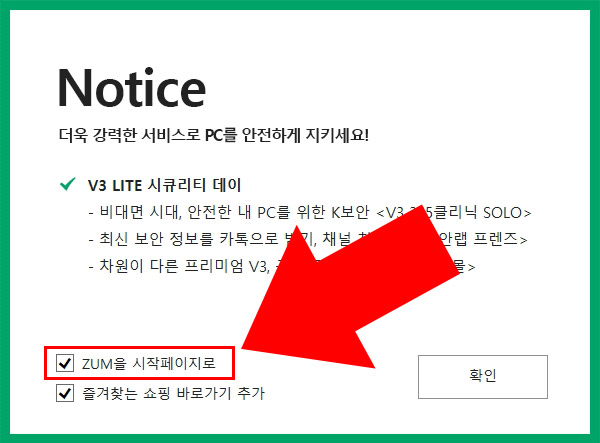
위 이미지는 V3 Lite를 켜거나 업데이트를 할 때마다 나오는 화면입니다. 생각없이 확인 버튼을 누르면 ZUM을 시작페이지로 설정하게 되죠. 더불어 즐겨찾는 쇼핑 바로가기 추가가 되기 때문에 인터넷 북마크바 위에 쇼핑몰 아이콘들이 덕지덕지 붙어있게 됩니다.
V3 lite뿐만아니라 알씨, 알집, 알약 등의 모든 제품들은 이런 식으로 설치 및 업데이트가 되기 때문에 항상 신경을 써야 하는 피곤함이 있습니다.
줌 시작페이지 삭제하기
참고로 크롬은 프로그램을 설치할 때 줌을 시작페이지로 설정해도 바뀌지 않습니다. 그러나 인터넷 익스플로러를 사용할 때에는 줌을 시작페이지로 설정하면 바로 바뀌게 되죠.
인터넷 익스플로러가 올해 서비스가 중지되기 때문에 켜면 자동으로 엣지로 넘어갑니다. 재밌는 것은 줌 시작프로그램은 크롬에는 적용이 안 되지만 엣지에는 적용이 된다는 점이죠. 그래서 여기서는 엣지 브라우저에서 줌 시작페이지를 삭제하는 방법을 확인해 보도록 하겠습니다.

엣지에서 더보기 버튼을 누른 후 설정을 클릭합니다.
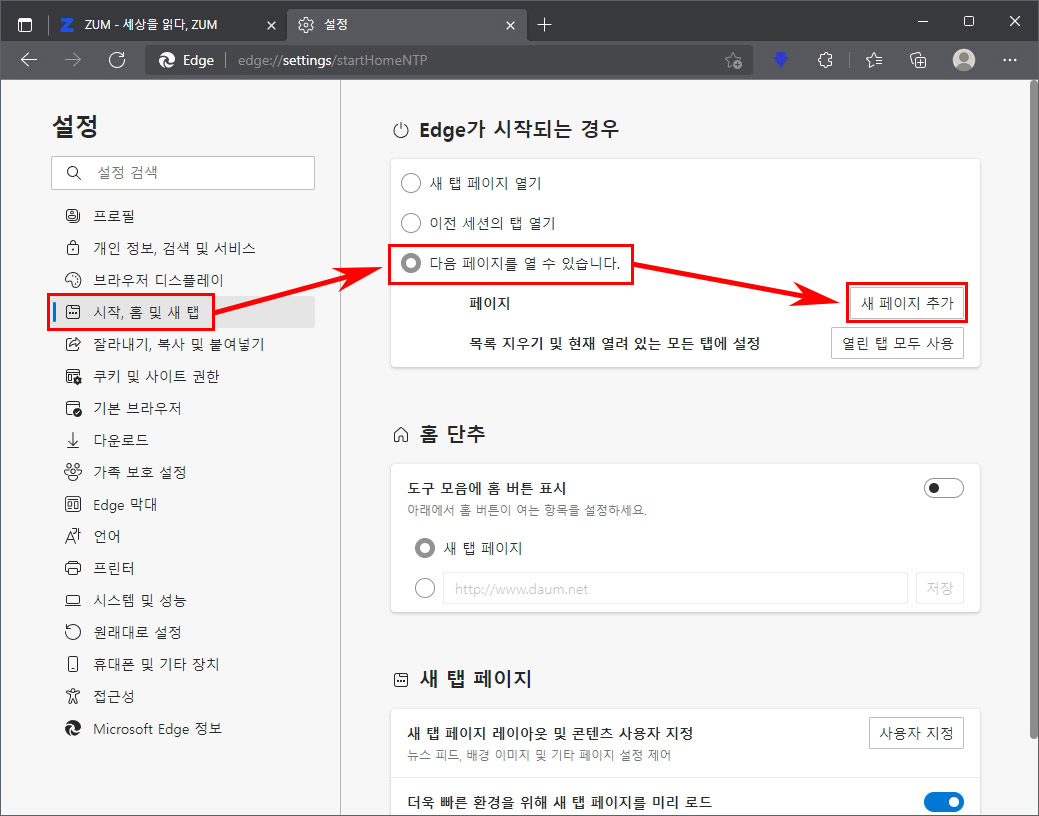
설정에서 "시작, 홈 및 새 탭"을 클릭합니다. 그리고 Edge가 시작되는 경우에서 "다음 페이지를 열 수 있습니다."를 선택하고 "새 페이지 추가"를 클릭합니다.
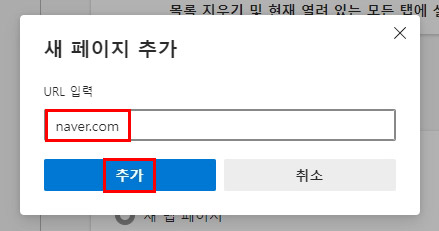
새 페이지 추가 URL 입력란에 ZUM 외에 다른 시작페이지 주소를 입력하고 추가 버튼을 눌러 줍니다.
그러면 엣지의 줌 시작페이지가 삭제되고 추가한 사이트로 변경됩니다.
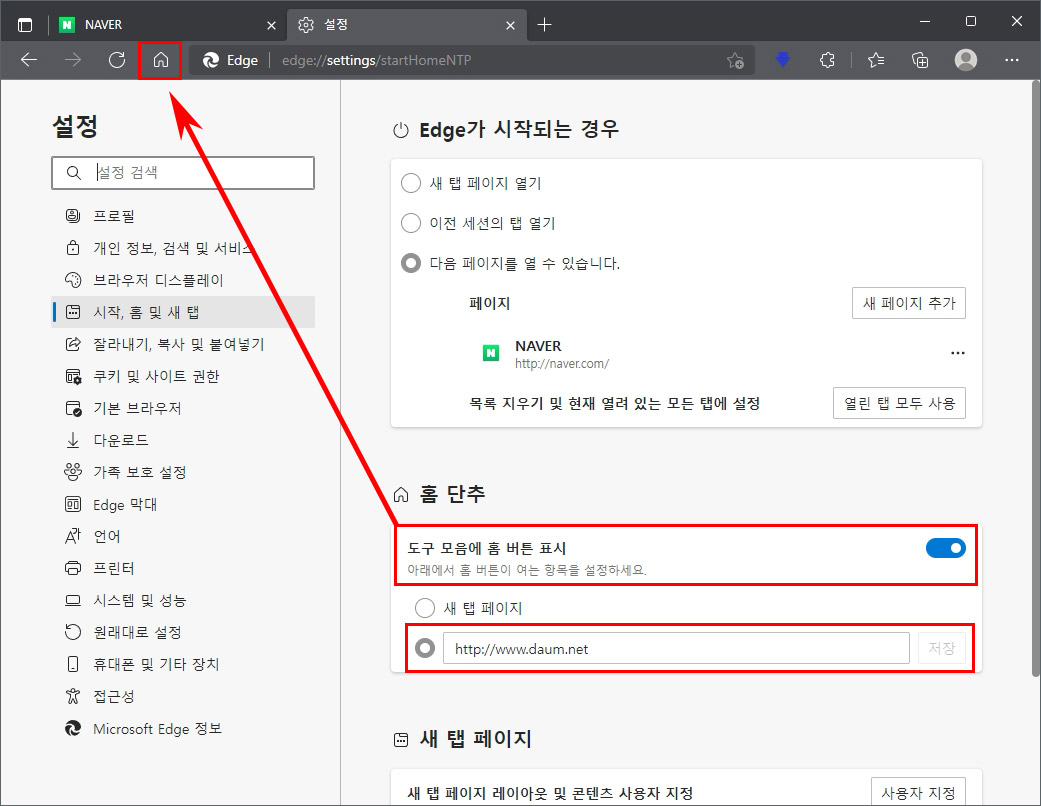
추가로 엣지에서 홈 단추를 이용하면 조금 더 편한 웹 서핑이 가능합니다. 도구 모음에 홈 버튼 표시를 켜면 홈 버튼이 나타나는데 아래 사이트 주소를 입력하면 홈 버튼을 누를 때 그 사이트로 바로 이동하게 됩니다. 즐겨찾기나 북마크보다 조금 더 빠른 이동이 가능합니다.
줌 시작페이지 삭제 및 변경 방법에 대해서 살펴보았는데 이스트소프트의 제품들은 어디에나 제휴를 맺고 있기 때문에 프로그램 설치 시 항상 주의하셔야 합니다.
▼함께 보면 좋은 글





댓글